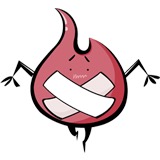-
1、命令模式下ss:set sytanx 2、Alt + . :补全标记 3、emmet 插件,!代表HTML5 输入方式:!-->ctrl + E,则会出现基本的html结构 (网址:http://docs.emmet.io/) 4、Ctrl+P:go to anything 输入#body,则跳转到body标签 Ctrl+Enter:在body内部添加新一行 5、>子元素选择符; 点.代表class; $代表序号; *数字:生成个数 ul>.item$*10(之后Tab键):表示输入ul的元素,10个,class是item开头,即如下所示: <ul> <li class="item1"></li> <li class="item2"></li> <li class="item3"></li> <li class="item4"></li> <li class="item5"></li> <li class="item6"></li> <li class="item7"></li> <li class="item8"></li> <li class="item9"></li> <li class="item10"></li> </ul> 6、Ctrl + Enter , 在下方添加行 Ctrl + Shift + Enter , 在上方添加行 7、Ctrl + Shift + V, 粘贴保持缩进查看全部
-
sublime命令模式: 1、启动命令模式:Ctrl+Shift+P 切换到JavaScript命令模式:输入 set syntax JavaScript即可 (支持模糊匹配) 2、当不知道是否有对SubLime Text控件操作的命令,可以打控件名称进行模糊匹配,如:minimap。 设置语法模式 0、在默认情况下,点击右下角的Plain Text,可以选择相应的语法模式; 1、Tools->Command Palette… (shift+command+P) 打开命令模式,通过Set Syntac:编程语言,设置当前文件的语法模式,支持模糊匹配,如:Ctrl+Shift+p 输入Java回车,启动Java模式查看全部
-
1、Ctrl+H :查找替换 2、Ctrl+D :选择游标所在单词,连续Ctrl+D 实现多行选择(选择与第一次选择相同的单词) 3、Ctrl+K Ctrl+D 跳过当前选择,选择下一个 4、Ctrl+shirt+D:复制游标所在行 5、Alt+F3:选择所有与游标所在单词相同的单词 6、按住shift键,然后按住鼠标右键向下拖动,也可产生多行游标 7.ctrl+a后输入ctrl+shift+l可以多选查看全部
-
ctrl + shift + p 快速更改文件类型 ctrl + p 快速查找并打开文件 如:wista/index.html ctrl + p 快速定位并边界 如:@body 可以快速定位到当前文件的body标签 也可以把上面两个操作合二为一 如wista/index.css@body 可以快速打开index.css文件并找到body标签查看全部
-
ctrl+f查找查看全部
-
在粘贴是按ctrl+shift+v可以保持缩进查看全部
-
把光标放在闭合符的前面ctrl+shift+enter可以在闭合标签上一行输入查看全部
-
先选中自己想要的然后alt+f3可以全选这一类查看全部
-
选行然后ctrl+{或ctrl+}增减缩进查看全部
-
ul>.item$*10再ctrl+e生成十行<li classs="item"></li>查看全部
-
先!再输入ctrl+e生一堆查看全部
-
ctrl+a后输入ctrl+shift+l可以多选查看全部
-
先选一个单词再alt+f3多选查看全部
-
ctrl+shift+d可以复制多行文本查看全部
-
把光标放在单词上,ctrl+d可以多选。如果想跳过某个则按ctrl+k查看全部
举报
0/150
提交
取消